안녕하세요, 돌고래입니다. 오늘은 사진으로 검색하는 법에 대해서 알아보겠습니다. 대부분의 사람들은 원하는 정보를 찾고 싶을 때 검색 창에 텍스트 즉 글씨를 입력합니다.
그런데 검색을 하다 보면 종종 검색 창에 텍스트가 아닌 사진으로 검색하고 싶을 때가 있는데요. 하지만 검색 창에는 기본적으로 텍스트만 입력할 수 있도록 되어있기 때문에 이미지로 검색하기 위해서는 조금 다른 방법을 사용해 주셔야 합니다.
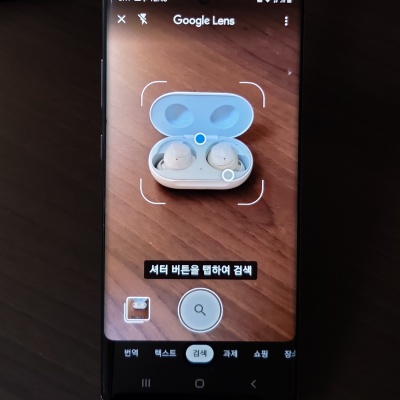
사진으로 검색하는 방법은 아주 다양하지만 그중에서도 저는 가장 많이 사용되고 있는 구글 렌즈를 기준으로 설명드리려고 합니다. 삼성 갤럭시나 LG 등 대부분의 안드로이드 스마트폰들은 기본으로 이용이 가능하며, 사용 법 또한 아주 간단하기 때문입니다.
개인적으로 저도 편리하게 사용하는 방법이니 구글 렌즈에 잘 모르셨던 분들은 이번에 잘 알아두시면 좋을 거 같습니다.
사진으로 검색하는 법
구글을 이용해 사진으로 검색하는 방법은 크게 2가지로 나눌 수 있습니다.
- 직접 촬영해서 검색하기
- 스마트폰에 저장된 사진으로 검색하는 방법
직접 촬영해서 검색하기
1. Google 앱 들어가기
우선 안드로이드 스마트폰에 기본적으로 설치되어 있는 Google(구글) 앱에 들어가 줍니다.
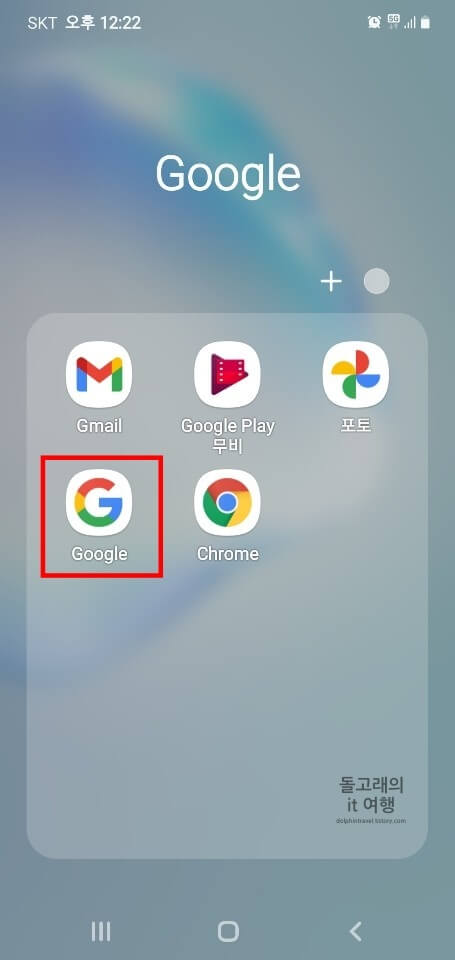
2. 카메라 아이콘 터치
그리고 열리는 구글 앱에서 검색 창 오른쪽 끝에 있는 [카메라] 아이콘을 터치해 줍니다.
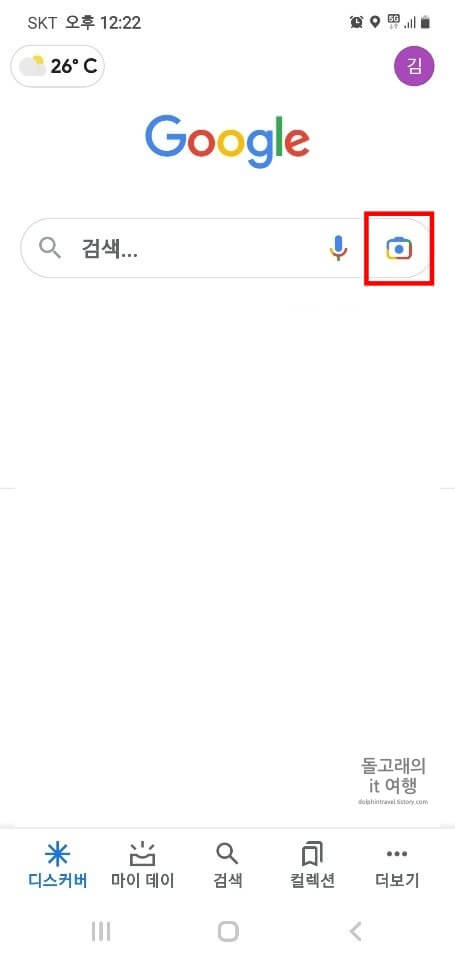
3. 카메라 열기 버튼 누르기
구글 렌즈를 처음 사용해 보시는 분들은 카메라 액세스를 허용해 주셔야 하는데요. 제가 빨간 박스로 표시한 [카메라 열기] 버튼을 눌러 주시기 바랍니다.
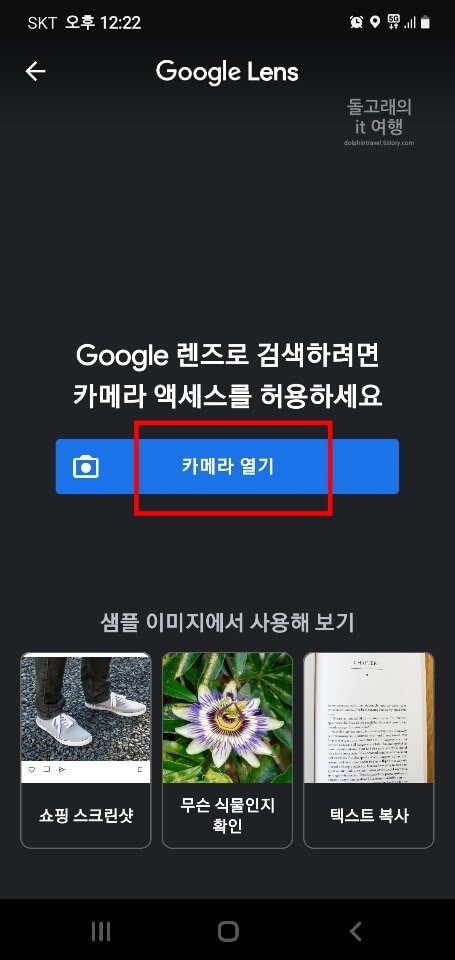
4. 권한 허용하기
그러면 하단에 권한을 허용해 달라는 팝업 창이 몇 개 뜨게 됩니다. 여기서 [모두 허용] 또는 [허용] 문구를 눌러서 액세스 절차는 진행해 주세요.
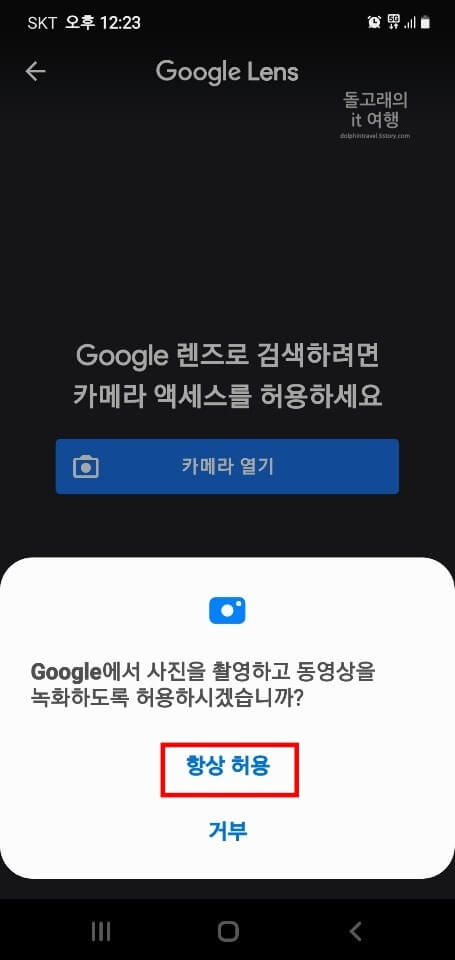
5. 사물 카메라 초점 맞추기
6. 셔터 버튼 누르기
이제 검색하고 싶은 사물을 네모난 카메라 초점에 잘 맞춰주신 후 셔터 버튼을 눌러 줍니다. 참고로 여기서 초점을 잘 맞추지 못하게 되면 잘못된 검색 결과가 나올 수 있으니 가능한 찍으려고 하는 사물을 초점 중앙에 맞춰주시는 것을 권장드립니다.
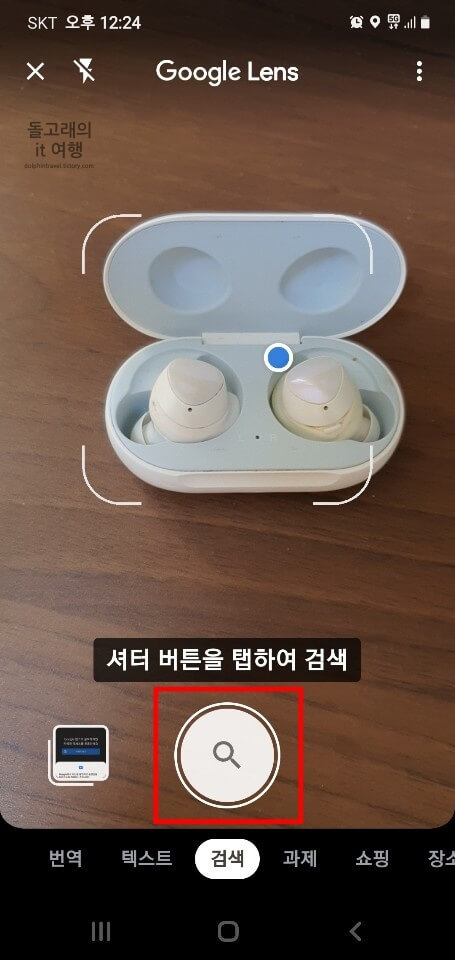
7. 더 보기 버튼 위로 드래그
사진을 찍으면 하단에 검색 결과가 나오게 되는데요. 결과가 잘 안보이므로 제가 빨간 동그라미로 표시한 더 보기 버튼을 위쪽으로 드래그해줍니다.

8. 사진 검색 결과 확인
이제 아래와 같이 촬영했던 사물과 비슷한 결과들을 확인하실 수 있습니다. 확실히 구글이라 그런지 대부분 정확한 결과들만 보이는 거 같네요. 참고로 저는 물건을 기준으로 설명드렸지만 사람, 동물, 식물, 곤충 등 다양한 대상으로도 검색하실 수 있습니다.
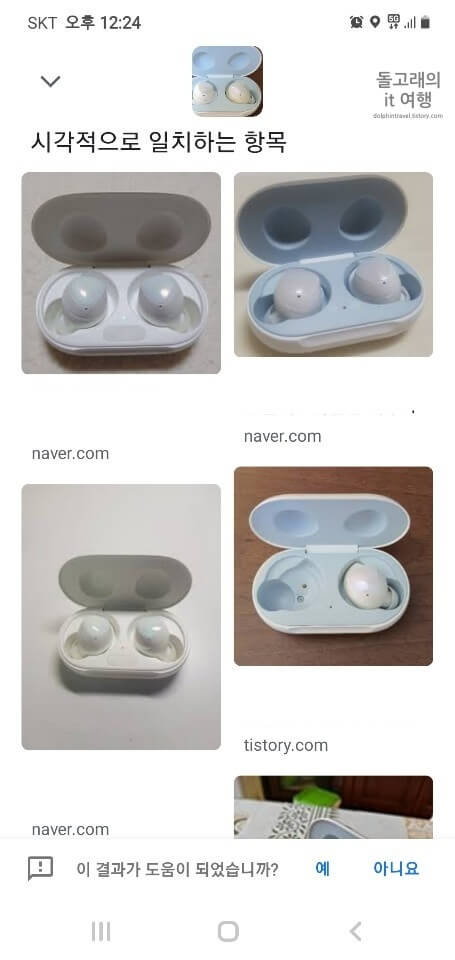
스마트폰에 저장된 사진으로 검색하는 방법
그렇다면 사진이 휴대폰에 저장된 경우에는 어떻게 검색할 수 있을까요? 방법 자체는 첫 번째 방법보다 훨씬 간단합니다.
1. 카메라 아이콘 터치
먼저 구글 앱을 다시 나갔다가 들어와 주신 후 카메라 아이콘을 눌러 줍니다.
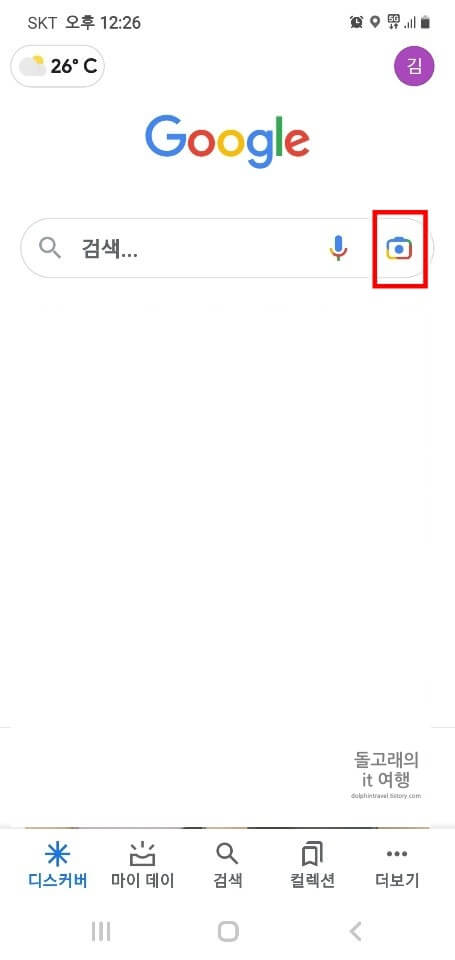
2. 사진 선택
위에서 구글 렌즈의 액세스 권한을 허용했기 때문에 다시 들어오게 되면 아래와 같은 화면으로 바뀌게 되는데요. 밑을 보시면 내 스마트폰에 저장된 모든 사진들을 확인하실 수 있습니다. 이 중에서 검색하고 싶은 이미지를 하나 선택해 주시기 바랍니다. 참고로 촬영해서 검색하고 싶다면 상단의 [카메라로 검색] 문구를 눌러 주신 후 첫 번째 방법과 동일하게 진행해 주시면 됩니다.

3. 더 보기 버튼 위로 올리기
그러면 선택한 사진에서 검색될 대상을 구글에서 자동으로 인식해 줍니다. 이제 결과를 보기 위해 더 보기 버튼을 올려 주세요.
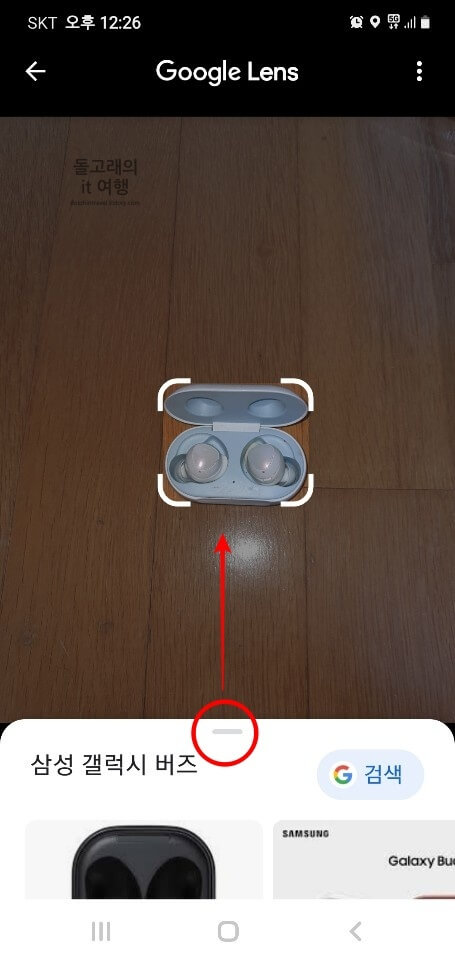
4. 이미지 검색 결과 모두 보기
그러면 아래 사진처럼 인식된 대상과 관련된 이미지들이 쭉 나오는 것을 보실 수 있을 겁니다.
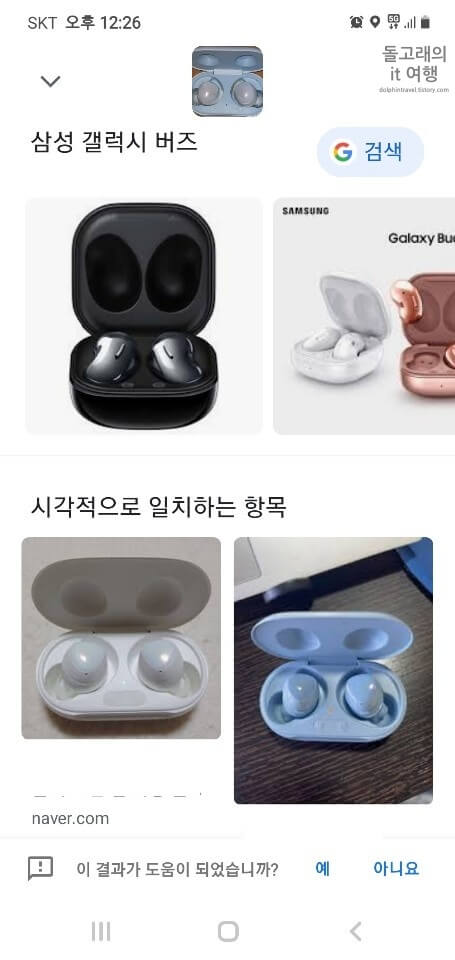
맺음말
지금까지 사진으로 검색하는 법 2가지에 대해서 알아보았습니다. 이런 식으로 촬영할 사진이나 저장된 사진 모두 검색하는 것이 가능합니다.
혹시 이해가 안 되시거나 궁금한 내용이 있는 분들은 아래 댓글로 남겨주세요. 최대한 빠르게 답변해 드리도록 하겠습니다.







